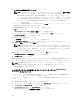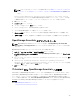Users Guide
メモ: また、OpenManage Essentials ユーザーグループに追加するユーザーは、ビルトインローカル管
理者グループに属している必要があります。グループへの Windows
ユーザーアカウントの追加につ
いては、support.microsoft.com で「グループへのユーザーアカウントの追加」を参照してください。
1. Server Manager を開きます。
2. ツール → コンピュータの管理 をクリックします。
3. 左ペインで、ローカルユーザーとグループ → グループ をクリックします。
4. 右ペインで、OmeAdministrators を右クリックし、グループに追加 を選択します。
5. OmeAdministrator プロパティ ウィンドウで、追加 をクリックします。
リポジトリの選択 ウィンドウが表示されます。
6. 選択するオブジェクト名を入力 フィールドで、ユーザー名を入力します。
7. 名前をチェック をクリックしてから OK をクリックします。
ユーザー名は OmeAdministrator のプロパティ ウィンドウ内の メンバー リストに表示されます。
8. OK をクリックします。
SQL Server での SQL Server および Windows 認証モードの有効化
SQL Server および Windows 認証モードを有効にするには:
1. SQL Server Management Studio を開きます。
2. オブジェクトエクスプローラ で、上部レベル の SQL Server オブジェクトをクリックし、プロパティ を
クリックします。
ストレージのプロパティ ウィンドウが表示されます。
3. 左ペインの セキュリティ をクリックします。
4. 右のペインの サーバー認証 の下で、SQL Server 認証モードと Windows 認証モード をクリックします。
5. OK をクリックします。
6. オブジェクトエクスプローラ で、上部レベルの SQL Server オブジェクトをクリックし、再起動 をクリ
ックします。
SQL Server TCP/IP ステータスの確認
SQL サーバーの TCP/IP ステータスを確認するには:
1. スタート → すべてのプログラム → SQL Server 設定マネージャ をクリックします。
メモ: 複数のバージョンの SQL Server 構成マネージャをがインストールされている場合は、最新バ
ージョンが選択されていることを確認してください。
2. 左ペインで、SQL SQL Native Client 11.0 設定 をクリックして展開します。
3. クライアントプロトコル をクリックします。
4. 右ペインで、TCP/IP のステータスが 有効 になっていることを確認します。
5. TCP/IP が有効になっていない場合は、TCP/IP を右クリックし、 有効 を選択します。
Dell SupportAssist のインストール
Dell SupportAssist は、Dell のエンタープライズサーバー、ストレージ、およびネットワーキングの各ソリュ
ーションに対して既存の環境データを使用したプロアクティブなサポート機能を提供するために
OpenManage Essentials と統合されます。SupportAssist はサポートされているデバイスから情報を収集し、
34